如何用快剪辑给视频添加电影遮罩边框
快剪辑是一款功能强大的手机视频编辑软件,有些新用户不知道如何用快剪辑给视频添加电影遮罩边框,接下来小编就给大家介绍一下具体的操作步骤。
具体如下:
1. 首先第一步打开手机中的【快剪辑】App,根据下图箭头所指,点击【剪辑】选项。
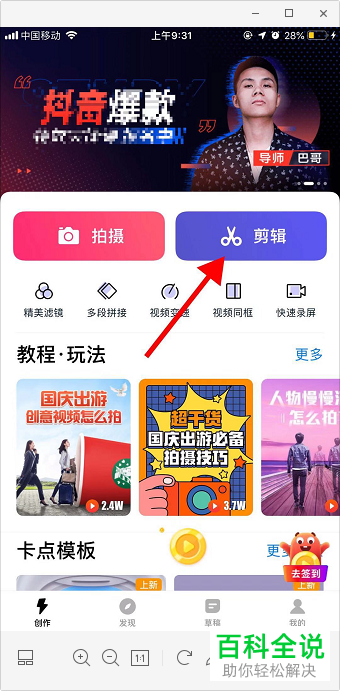
2. 第二步在弹出的窗口中,根据下图箭头所指,选择需要编辑的视频,接着点击【导入】选项。
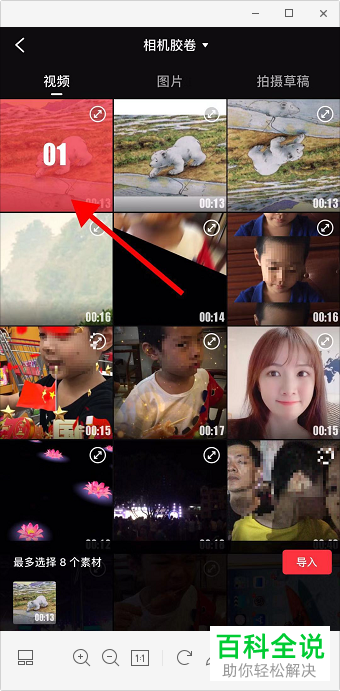
3. 第三步进入视频编辑页面后,根据下图箭头所指,点击【字幕】选项。
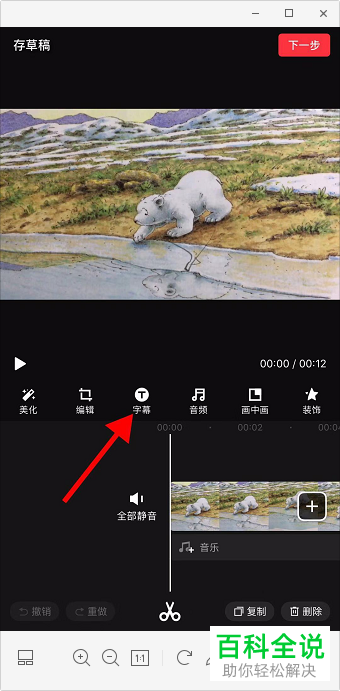
4. 第四步在弹出的窗口中,根据下图箭头所指,点击【贴纸】选项。
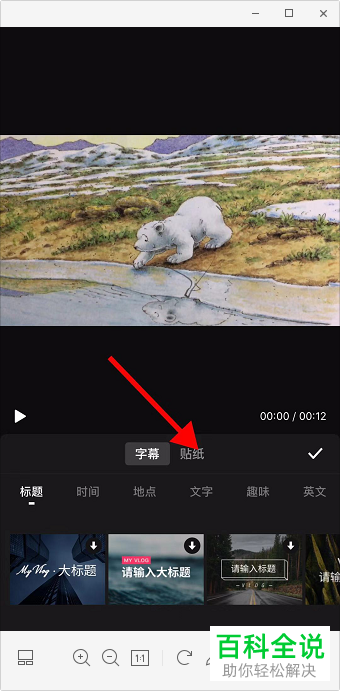
5. 第五步在【贴纸】菜单栏中,根据下图箭头所指,先点击【边框】选项,按照需求选择【白色电影遮幅、黑色电影遮幅】。
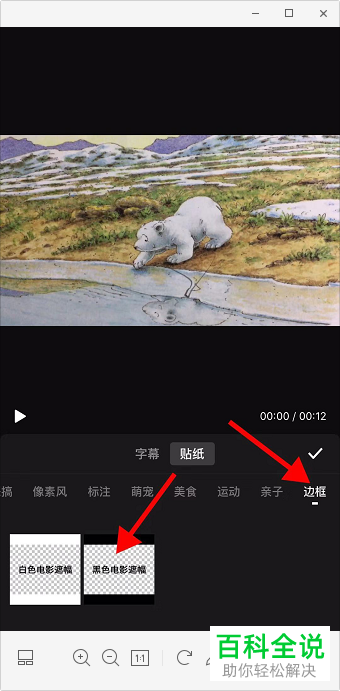
6. 第六步成功添加后,根据下图箭头所指,双指拖动调整边框尺寸。

7. 第七步调整完成后,根据下图箭头所指,点击【√】图标。
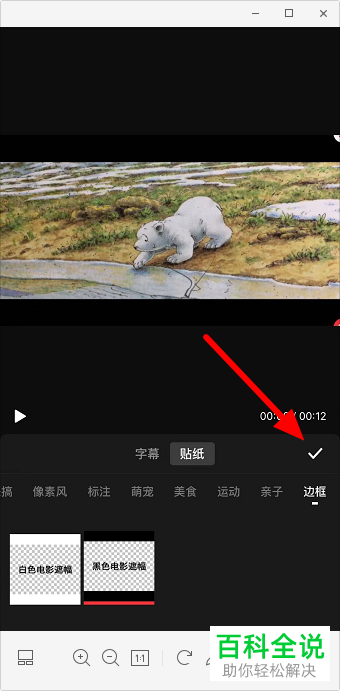
8. 第八步成功添加边框,根据下图箭头所指,点击【笑脸】图标。
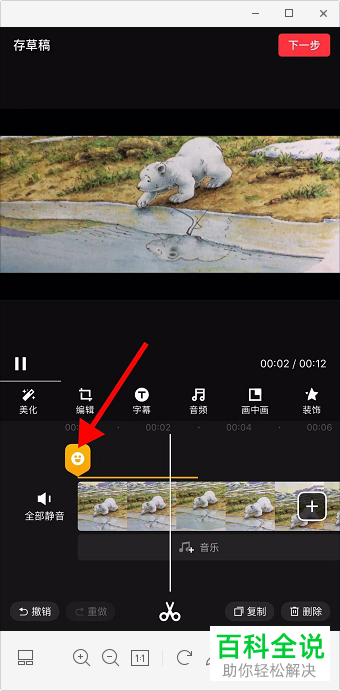
9. 第九步在弹出的黄色方框中,根据下图箭头所指,按照需求设置边框时长。
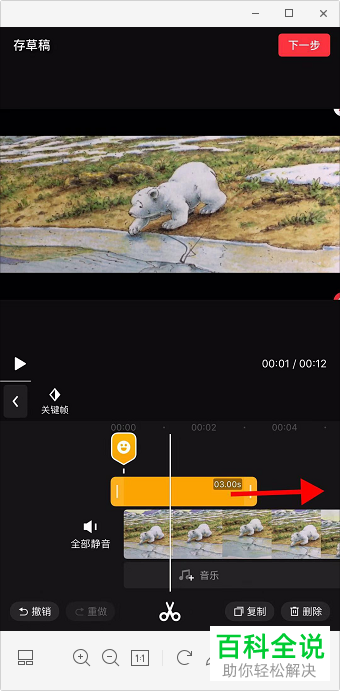
10. 第十步将黄色边框拖动到视频结尾,接着根据下图箭头所指,点击【下一步】选项。

11. 最后在跳转的页面中,按照需求选择是否添加水印,接着根据下图箭头所指,点击【生成】选项即可。
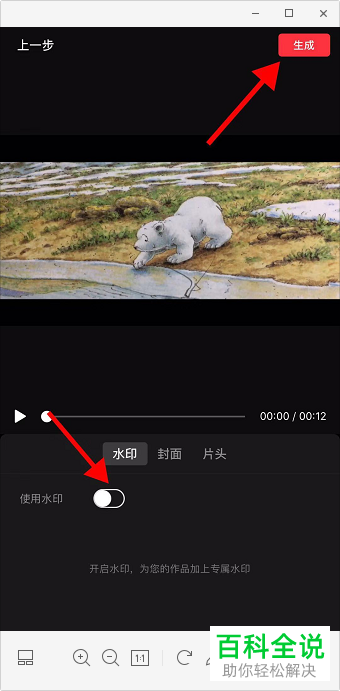
以上就是如何用快剪辑给视频添加电影遮罩边框的方法。
赞 (0)

